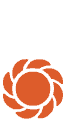Spørgsmål og svar for myGarden Planner objekter
- Overblik
- myGarden Planner
- myGarden Planner
- Ofte stillede spørgsmål til myGarden Planner
- Ofte stillede spørgsmål for myGarden Planner objekter
Sådan bruger du objekterne til at designe din egen have i myGarden Planner værktøjet. Tegn din egen have nemt og i få trin.
Åbn objektmenuen og klik på det objekt, du ønsker at tilføje – du kan nemt placere det via træk og slip. Du kan finde alle objekterne til at designe din have i menuen. Der findes to typer objekter:

Brug ankerpunkter til at placere overflader som græsplæne, fortov og terrasser.
Objekter, som du føjer til din have ved at klikke på dem og placere dem i dit tegneområde. Disse objekter kan skaleres og roteres.

Klik på en overflade i objektmenuen, for eksempel "Plæne". Klik hvor det første hjørne af overfladen skal være i haven. Klik derefter på, hvor det andet hjørne skal være – en linje skal vises mellem punkt 1 og punkt 2.
Du kan altid justere overfladens position og størrelse senere ved at klikke på hjørnerne og flytte dem, tilføje flere hjørner eller lave buede overflader.
Vælg det objekt, du vil slette, og klik på skraldespandsikonet. Alternativt kan du vælge objektet og trykke på "Slet"-tasten på dit tastatur.

Vælg objektet. Klik på det runde ikon på objektet. Når museknappen er trykket ned, kan du rotere objektet, som du vil. Bemærk, at denne funktion ikke kan bruges på overfladeobjekter.